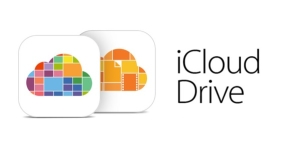
Πώς να χρησιμοποιήσετε το Icloud Drive από τις κινητές συσκευές; Πώς να μεταφορτώσετε αρχεία στο Icloud Drive, πώς να στείλετε ένα έγγραφο;
Σε αυτό το άρθρο θα σας πούμε τι είναι το Icloud Drive, πώς να το χρησιμοποιήσετε και πώς να το διαμορφώσετε.
Πλοήγηση
Παρόλο που η Icloud Drive εμφανίστηκε για μεγάλο χρονικό διάστημα, η επώνυμη υποστήριξη άρχισε να παρέχει μόνο την ένατη έκδοση της Ίου. Μαζί με άλλες καινοτομίες του νέου συστήματος, η εφαρμογή αναμένει πολύ πολλούς χρήστες, δεδομένου ότι προηγουμένως το μεγαλύτερο μέρος του λειτουργικού θα μπορούσε να χρησιμοποιηθεί μόνο με Mac ή μέσω Icloud.com.
Η εφαρμογή διαχειρίζεται τις ρυθμίσεις. Εδώ μπορείτε να ενεργοποιήσετε ή να αφαιρέσετε την οθόνη στην επιφάνεια εργασίας, καθώς και να προσθέσετε φακέλους που δημιουργούν ανεξάρτητα προγράμματα. Πώς να χρησιμοποιήσετε το Icloud Drive Ας ακολουθήσουμε αργότερα.
Για να μεταβείτε στις παραμέτρους, μεταβείτε στο Icloud και στη συνέχεια Icloud Drive.
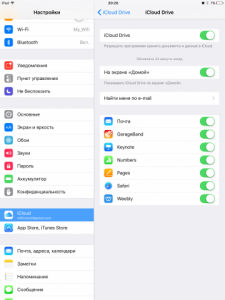
Πώς να αντιγράψετε τα έγγραφα;
- Εκτελέστε οποιοδήποτε πρόγραμμα και δημιουργήστε ένα αρχείο σε αυτό. Κυρίως στο συγχρονισμό της iOS γίνεται ανεξάρτητα
- Εκτελέστε το Icloud Drive και ελέγξτε ότι το έγγραφο έχει μετακινηθεί. Εάν αυτό δεν συμβεί, βεβαιωθείτε ότι έχετε ενεργοποιηθεί η αυτόματη μεταφορά
Πώς να δημιουργήσετε ένα νέο φάκελο και να εκτελέσετε τη διαλογή;
- Εισάγετε το IcloudDrive.
- Κάντε κλικ στο κουμπί επιλογής
- Τώρα επιλέξτε το νέο φάκελο στη γωνία παρακάτω.
- Δώστε το όνομά της
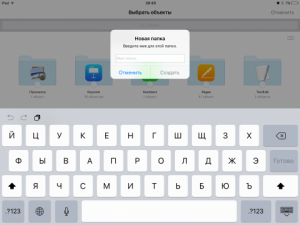
Χρησιμοποιώντας το Icloud Drive.
Για να ενεργοποιήσετε τη διαλογή, επιλέξτε το κατάλληλο εικονίδιο στην κάτοψη.
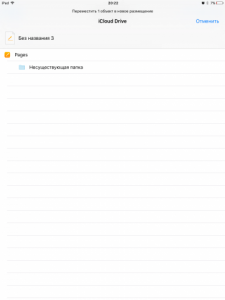
Ρύθμιση της μονάδας ICloud
Πώς να μεταφορτώσετε αρχεία σε διαφορετικούς φακέλους;
Εκτελέστε αυτή τη λειτουργία εξακολουθεί να επιτρέπεται μόνο μέσω της επίσημης υπηρεσίας.
- Πηγαίνετε στο Icloud.com
- Πλοηγηθείτε στο Icloud Drive
- Αποφασίστε με το φάκελο για λήψη
- Κάντε κλικ στο εικονίδιο λήψης στη γραμμή από πάνω και κάντε μια επιλογή υπέρ του σωστού αρχείου.
Πώς να διαγράψετε αρχεία από το αποθετήριο;
- Εκτελέστε την εφαρμογή
- Ανοίξτε το αρχείο για να διαγράψετε
- Κάντε κλικ στο εικονίδιο του καλαθιού και επιβεβαιώστε τη λειτουργία
Πώς να μοιράζεστε αρχεία;
- Ανοίξτε την προβολή του εγγράφου
- Επιλέξτε εικονίδιο μετοχής
- Επόμενο κάντε κλικ στην προτιμώμενη εφαρμογή
- Εκτελέστε αποστολή
Παρά το γεγονός ότι οι δυνατότητες συνεργασίας με την υπηρεσία επεκταθούν, οι λειτουργίες σχετικά με τη λήψη και τη διαλογή αρχείων εξακολουθούν να είναι πιο βολικά να κάνουν μέσω του υπολογιστή. Ίσως στο μέλλον αυτή η ανεπάρκεια θα διορθωθεί.
